这篇文章主要介绍了怎么在Ubuntu 18.04中启动到救援模式或紧急模式,具有一定借鉴价值,感兴趣的朋友可以参考下,希望大家阅读完这篇文章之后大有收获,下面让小编带着大家一起了解一下。
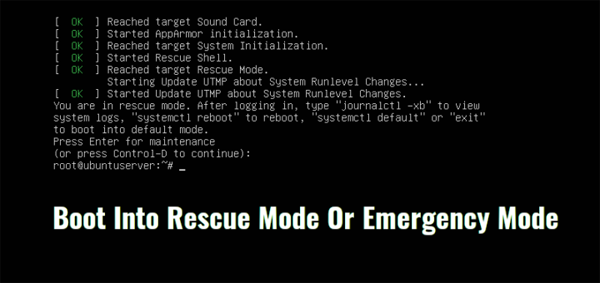
正如你可能已经知道的那样,运行级别 在许多最近的 Linux 发行版(如 RHEL 7 和 Ubuntu 16.04 LTS)中被 systemd 的目标 替换。有关它们的更多详细信息,请参阅这个指南。在这个简短的教程中,我们将看到如何启动救援模式以及紧急模式。本指南在 Ubuntu 18.04 LTS 中进行了测试,但是下面给出的步骤适用于大多数使用 systemd 作为默认服务管理器的 Linux 发行版。在进一步讨论之前,让我澄清什么是救援模式和紧急模式以及这两种模式的目的是什么。
救援模式相当于使用 SysV 作为默认的服务管理器的 Linux 发行版中的 单用户模式。在救援模式下,将挂载所有本地文件系统,仅启动一些重要服务。但是,不会启动正常服务(例如网络服务)。救援模式在系统无法正常启动的情况下很有用。此外,我们可以在救援模式下执行一些重要的救援操作,例如重置 root 密码。
与救援模式相比,在紧急模式中不启动任何东西。没有服务启动、没有挂载点、没有建立套接字,什么也没有。你所拥有的只是一个原始的 shell。紧急模式适用于调试目的。
启动你的 Ubuntu 系统。出现 Grub 菜单时,选择***条并按下 e 进行编辑。
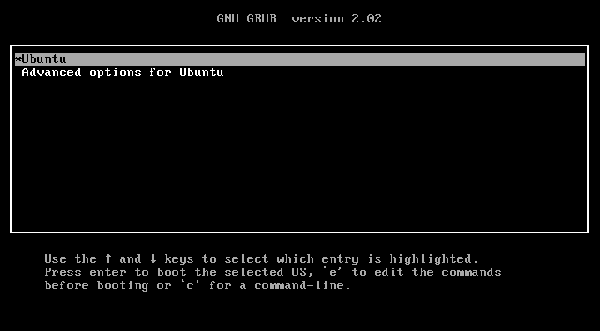
如果你没有看到 Grub 菜单,只需在 BIOS 的 logo 消失后立即按下 ESC 键。
找到以单词 linux 开头的行,并在该行的末尾添加以下内容(要到达末尾,只需按下 CTRL+e 或使用 END 键或左右箭头键):
systemd.unit=rescue.target
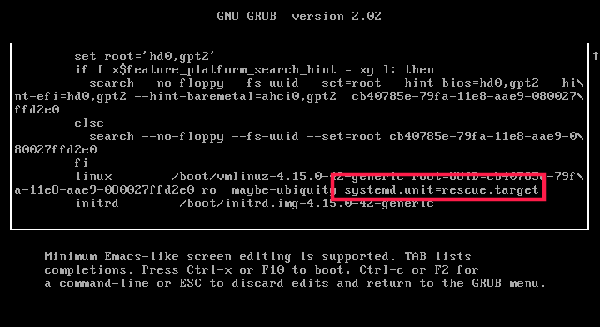
添加完成后,只需按下 CTRL+x 或 F10 即可继续启动救援模式。几秒钟后,你将以 root 用户身份进入救援模式(单用户模式)。以下是 Ubuntu 18.04 LTS 服务器版中救援模式的样子:

接下来,输入以下命令将根 (/) 文件系统重新挂载成读/写模式。
mount -n -o remount,rw /
将 Ubuntu 引导到紧急模式与上述方法相同。你只需在编辑 Grub 菜单时将 systemd.unit=rescue.target 替换为 systemd.unit=emergency.target 即可。
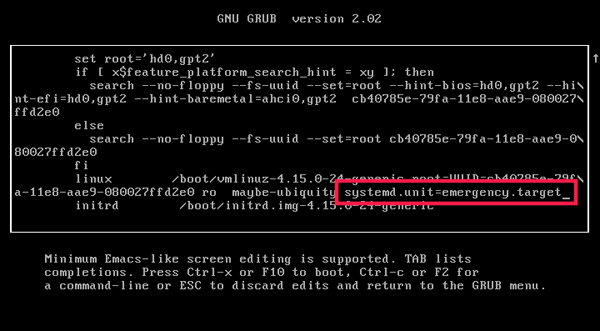
添加 systemd.unit=emergency.target 后,按下 Ctrl+x 或 F10 继续启动到紧急模式。

***,你可以使用以下命令将根文件系统重新挂载成读/写模式:
mount -n -o remount,rw /
如果你处于救援模式,则不必像上面提到的那样编辑 Grub 条目。相反,只需输入以下命令即可立即切换到紧急模式:
systemctl emergency
同样,要从紧急模式切换到救援模式,请输入:
systemctl rescue
感谢你能够认真阅读完这篇文章,希望小编分享的“怎么在Ubuntu 18.04中启动到救援模式或紧急模式”这篇文章对大家有帮助,同时也希望大家多多支持亿速云,关注亿速云行业资讯频道,更多相关知识等着你来学习!
免责声明:本站发布的内容(图片、视频和文字)以原创、转载和分享为主,文章观点不代表本网站立场,如果涉及侵权请联系站长邮箱:is@yisu.com进行举报,并提供相关证据,一经查实,将立刻删除涉嫌侵权内容。